当前位置:首页 - photoshop教程 - 其它综合 - 正文
君子好学,自强不息!
图片中某些部位经常需要换个颜色或者添加颜色,油漆桶是很有用的,我们来学习一下油漆桶的使用方法吧。
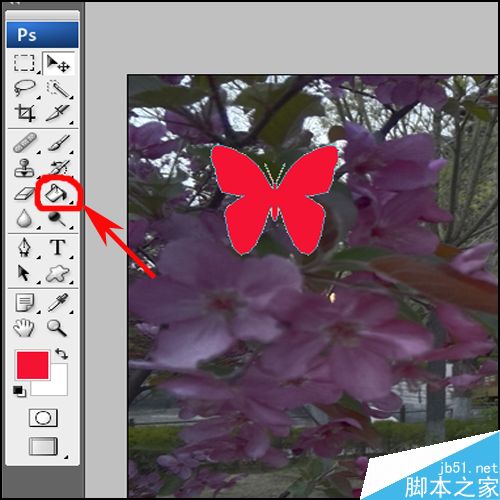
步骤
1、PS里打开要操作的图片。

2、如果有多个图层,点击选择要操作的图层。
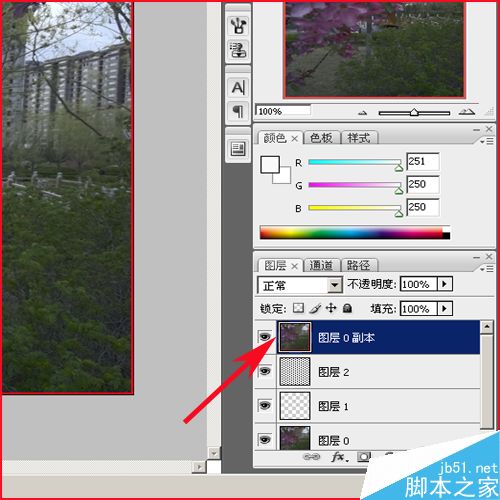
3、需要使用油漆桶的地方做出选区。

4、设置好填充颜色或者图案。也就是设置前景色。

5、点击选择油漆桶工具。

6、设置好不透明度和容差,不透明度太小填充了看不出来,容差太小容易出现断断续续填充的问题。
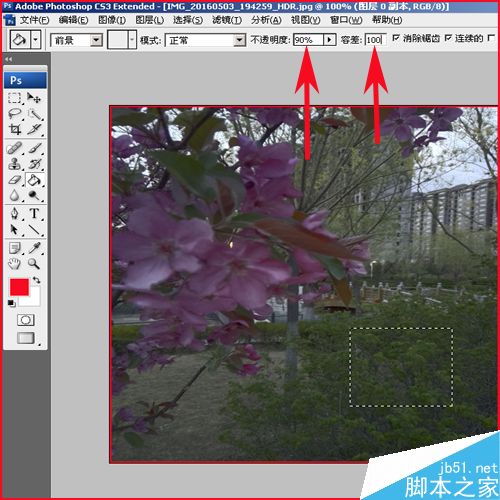
7、点击选择区域进行填充。
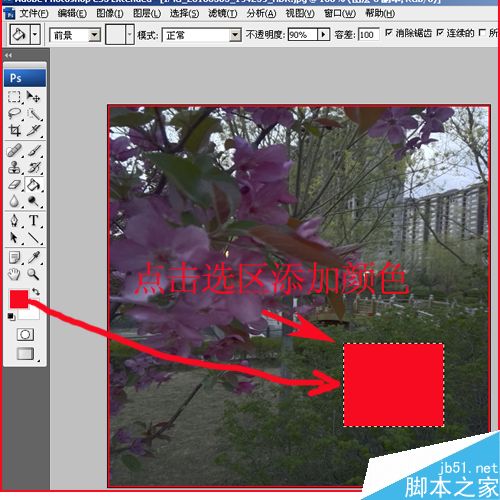
相关文章
标签:平面设计


